Copyright © 2005-2025 «Best-Soft.ru».

LoveAndTravel.ru — путешествия по всему миру, описание городов и стран
Обзор Microsoft Windows 7 Professional
Клуб Разумных покупателей "Идеальная цена" - получи приглашение в закрытый сайт распродажи товаров мировых производителей с большими скидками!
Seth Rosenblatt
Примечание: Windows 7 уже доступен русскоязычным пользователям.
Стоит ли переходить на Windows 7? Microsoft получила много головной боли после выпуска Windows Vista. Пользователи требовали продления поддержки Windows XP, поскольку многих из них не устраивала работа висты. После долгих колебаний Microsoft все-таки сдалась и продлила поддержку Windows XP. Большое количество поступающих жалоб и негативных обзоров в прессе, даже после выхода первого сервис пака, ставят высокие требования к приемнику Vista - Windows7. Этот обзор основан на официальной копии Windows 7 RTM, которую компания Microsoft предоставила CNET 30 июля 2009 года.
Новая операционная система, к счастью для Microsoft, оказалась больше чем "незначительно улучшенная Vista". Windows 7 отличается стабильным, отполированным новым графическим интерфейсом, включающим в себя панель задач (таскбар), которая вполне способна конкурировать с доками Mac OS X. А также новое управление устройствами и улучшение вопросов безопасности делаю новую операционную систему Microsoft более безопасной и легкой в использовании. Не менее важным представляется тот факт, что Windows 7 не требует более лучшего аппаратного обеспечения компьютера, как это требовала Vista. Частично это произошло из-за снижения разрыва между программными требованиями и аппаратными возможностями большинства пользователей, и частично из-за того, что Microsoft, при разработке Windows 7 много внимания уделяла вопросам доступности новой ОС максимальному числу пользователей.
Важное значение приобрел процесс публичного тестирования Windows 7, включавший в себя раздачу ограниченного числа бета и релиз-кандидат версий, которое многие люди расценили как увеличенный пробный (триальный) период. На удивление, багги, вызывавшие столь сильное раздражение в ранних версиях Windows Vista, в Windows 7 отсутствовали. Судя по всему, у Windows 7 есть большие шансы стать приемником Windows XP, коим так и не стала Windows Vista, и стать более конкурентоспособной с другими операционными системами, такими как OS X и Linux.
Microsoft предлагает шесть версий Windows 7: Starter, Home Premium, Professional, Ultimate, OEM и Enterprise. Три из них Редмонд будет продвигать наиболее активно: Home Premium, Professional и Ultimate, хотя Starter будет также доступна для потребителей.
Windows 7 будет поддерживать как 32, так и 64-разрядные системы. Минимальные системные требования для 32х битной системы: процессор с тактовой частотой не менее 1GHz, 1GB RAM оперативной памяти, 16 GB свободного места на диске и DirectX 9 - совместимую видеокарту с WPPM 1.0 и выше. Минимальные системные требования для 64 разрядных систем: 1 GHz процессор, 2 GB RAM оперативной памяти, 20 GB свободного места на диске, также DirectX 9 совместимую видеокарту с WPPM 1.0 и выше. Сенсорный монитор (тачскрин) требуется для использования функций управления прикосновениями. Обратите внимание, что некоторые пользователи заявляли, что можно успешно запускать Windows 7 Beta на компьютерах, имеющих менее 1 GB оперативной памяти, хотя это и не рекомендуется.
Установка
Microsoft предлагает несколько вариантов установки Windows 7. Люди могут купить новый компьютер, на котором будет уже установлена Windows 7, обновить Windows XP или Vista до Windows 7, или установить новую ОС "с нуля". Вся установка занимает порядка 30 минут. Конечно время установки сильно зависит от быстродействия компьютера.
Процедура апгрейда зависит от того, с какой операционной системы вы переходите: с Windows XP или Windows Vista. Пользователи Windows Vista должны выполнить резервное копирование своих данных, перед выбором пункта обновления (Upgrade) в меню инсталляционного диска. Пользователи Windows XP Home и Windows XP Pro должны выполнить резервное копирование своих данных, после чего выбрать пункт "Обычная установка" (Custom) в меню инсталляции. Обычная установка это тоже самое, что "установка с нуля", но старые данные сохранятся в директории Windows.old. После выбора "Обычная установка" вам нужно будет указать раздел жесткого диска, содержащего Windows XP, и потом, следуя инструкциям, ввести ключ (Product Key) и перезагружать компьютер по мере необходимости.
Если вы не уверены, что ваш компьютер "потянет" работу с Windows 7, вы можете загрузить специальную утилиту - Windows 7 Upgrade Advisor, которая просканирует ваш компьютер и даст рекомендации относительно перехода на Windows 7.
Особенности: TaskBar и AeroPeek
Хотя с первого взгляда может показаться, что новый интерфейс Windows 7 похож на причесанную тему Vista Aero, на самом деле это не так, поскольку внутренности Windows 7 были кардинально изменены. Поддержка работы с сенсорными экранами, которые получат более широкое распространение в будущем, улучшенное управление питанием и знаменитый дружественный интерфейс не позволяют назвать Windows 7 незрелой системой.
Первая вещь, на которой следует остановиться - это новая панель задач (таскбар). Microsoft предоставила разработчикам программ под Windows 7 богатые возможности по управлению поведением их приложений в панели задач. Кроме того, наличие полупрозрачного стиля Aero делает новую панель задач Windows 7 не хуже, а, возможно, даже и лучше Mac OS X. Кроме того, закрепленные иконки приложений в новом таскбаре имеют более большой размер, поэтому их легче заметить. При наведении курсора мыши на одну из иконок в панели задач вызывает окно предпросмотра программы в уменьшенном виде. Из этого окна предпросмотра можно либо вызвать окно программы, либо закрыть его. Увеличенные иконки в панели задач были сделаны не в последнюю очередь из-за необходимости обеспечения удобства работы с сенсорными экранами.
Еще одно нововведение в новой панели задач - список быстрого доступа к недавно открытым документам. Чтобы воспользоваться этой функцией необходимо выполнить правый щелчок мыши на иконке приложения в панели задач. Например, Internet Explorer в этом случае будет отображать последние посещенные страницы, хотя в браузере FireFox это не работает.
Если вы заметили, что не хватает какого-то открытого окна, то вполне возможно, что окно свернулось в панель задач. Чтобы посмотреть все открытые окна необходимо поместить курсор мыши в правый угол панели задач и воспользоваться функцией "Show Desktop". Эта часть панели задач также заменяет привычное "Свернуть все окна" в прошлых версиях Windows.
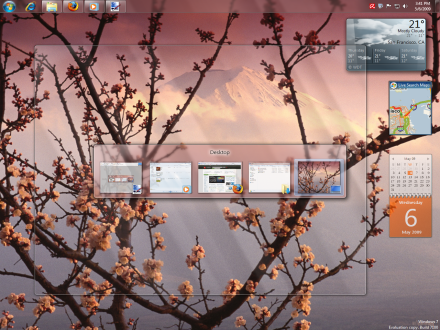
AeroPeek показывает открытые на рабочем столе приложения, когда вы наводите курсор мыши на правую часть панели задач, именуемую "Show Desktop". Такого же эффекта можно добиться нажатием Alt+Tab. (Этот скриншот был снят с Windows 7 Release Candidate, но в финальной версии Windows 7 он выглядит также / Скриншот сделал Seth Rosenblatt/CNET)
В Windows 7 был упрощен процесс развертывания окна на весь экран. Теперь для этого надо перетащить окно к верхней границе экрана монитора (старая возможность разворачивания окна с помощью кнопки в правом верхнем углу окна никуда не исчезла). Более того, если вы хотите работать с двумя окнами параллельно, вам достаточно перенести одно окно к левой границе монитора, а другое к правой - окна автоматически развернуться на пол экрана. Перенос окон с верхних или боковых границ дисплея автоматически уменьшат размер окон до первоначального вида. Это абсолютно новая функция в Windows 7, повторяющая поведение стандартной кнопки "Развернуть/Свернуть в окно", которая знакома пользователям с Windows 95.
Windows 7 также поддерживает пакеты тем , которые позволяют быстро менять внешний вид операционной системы. Сменить текущую тему можно в панели управления. Microsoft предоставляет несколько пакетов тем, которые позволяют пользователям менять внешний вид ОС. Для установки новой темы в Windows 7 выполнять перезагрузку необязательно. Также пользователи Windows 7 могут самостоятельно создавать свои собственные темы оформления.
Windows 7 также поддерживает пакеты тем , которые позволяют быстро менять внешний вид операционной системы. Сменить текущую тему можно в панели управления. Microsoft предоставляет несколько пакетов тем, которые позволяют пользователям менять внешний вид ОС. Для установки новой темы в Windows 7 выполнять перезагрузку необязательно. Также пользователи Windows 7 могут самостоятельно создавать свои собственные темы оформления.
Windows Media Player и Device Stage
Еще одно большое нововведение касается Windows Media Player - теперь вы можете воспроизводить мультимедийные файлы с одного Windows 7 компьютера на другом Windows 7 компьютере через интернет. Для того, чтобы воспользоваться этой функции не нужно долго настраивать сеть - все делается очень просто.
Когда вы запускаете Windows Media Payer в тулбаре можно заметить новую кнопку - Stream. По клике на этой кнопке открывается меню, которое предоставляет 2 выбора: получить доступ к чужому компьютеру и предоставить свой компьютер для других Windows 7 пользователей. Оба этих действия требуют наличия Windows Live ID-аккаунта, который можно бесплатно зарегистрировать. Когда вы ассоциируете Windows 7 WMP с вашим ID с другим Windows 7 WMP ID, вы получаете доступ к мультимедийным ресурсам удаленного компьютера (похожий сервис предоставляет норвежский браузер Opera UNITE - прим. пер.).
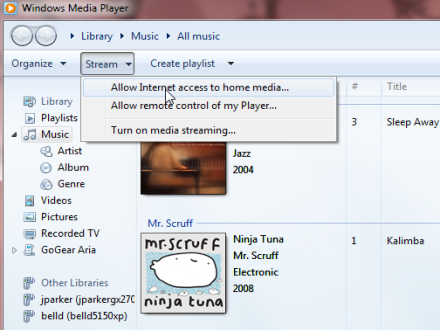
На скриншоте представлено активное окно Windows Media Player, предоставляющий удаленным пользователям доступ к мультимедийной библиотеке. Данная операция требует двух Windows 7 компьютеров, интернет-соединение и бесплатный Windows Live ID (Этот скриншот был снят с Windows 7 Release Candidate, но в финальной версии Windows 7 он выглядит также / Скриншот сделал Seth Rosenblatt/CNET)
Новый Device Stage облегчает управление периферийными устройствами, объединяя принтеры, телефоны, плейеры в одно окно. Большая фотография устройства, краткая важная техническая информация об устройстве позволяет быстро найти именно то устройство, оторое необходимо пользователю в данный момент. Device Stage можно использовать для решения общих задач, таких как синхронизация. Также Device Stage реализовывает одну из самых лучших функций Windows 7 - отсутствие необходимости поиска специальных драйверов для устройств.
При попытке использования файла, который занят другим приложением, Windows 7 в отличие от Windows XP и Windows Vista не просто говорит, что файл используется другой программой, но и сообщает какое именно приложение использует этот файл.
Поиск, touch screen и XP mode
В Windows 7 была улучшена функция поиска. Файлы, которые добавляются на жесткий диск проходят индексацию, поэтому поиск файлов в системе не занимает больше 5 секунд. Результаты поиска представляются в виде отрывка текста файла, релевантного запросу, найденные совпадения подсвечиваются. В первую очередь новый поиск предназначен для людей, работающих с большим количеством файлов-документов, хотя новый поиск также придется по душе всем, кто хочет быстро искать файлы. Однако следует отметить, что функция поиска по-умолчанию доступна только в меню "Пуск" и проводнике Windows, и не может легко добавляться в панель задач.
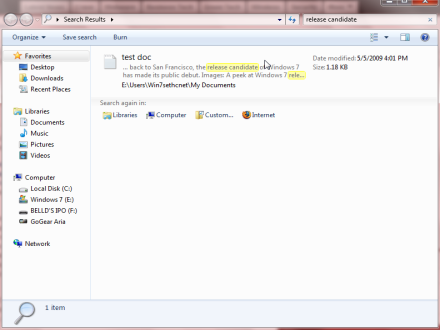
Результаты поиска отображают релевантные предложения в документах пользователя, даже если они находятся не в названии файла, а в его содержании (Этот скриншот был снят с Windows 7 Release Candidate, но в финальной версии Windows 7 он выглядит также / Скриншот сделал Seth Rosenblatt/CNET)
Функции touch screen работают на удивление хорошо. Хотя некоторые жесты при работе с графикой иногда воспринимаются с ошибками - например, масштабирование размеров картинок. В целом также возникали ошибки при работе с основными сериями жестов, но тут стоит принять во внимание, что Microsoft только начинает продвигать данную функциональность, которая станет более востребованной в будущем, когда сенсорные компьютеры получат более широкое распространение.
Эксперты, а также люди и компании, которые планируют использовать Windows 7 для бизнес-задач оценят по достоинству новый режим XP Mode. Этот режим позволяет запустить на Windows 7 программы, которые разрабатывались для Windows XP, но по каким-то причинам не были обновлены для работы с Windows Vista. Хотя данный режим не имеет большой практической значимости для домашних пользователей, но если вы захотите работать с программами, которые разрабатывались для Windows XP, XP Mode создаст виртуальную окружающую среду внутри Windows 7. Этот режим призван снизить опасения перехода на новую операционную систему без возможности обратной совместимости.
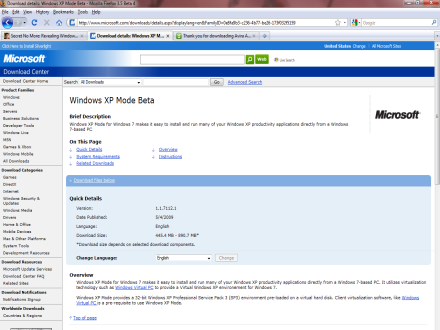
Windows 7 поддерживает функцию, которая будет больше полезна для бизнес-пользователей, чем для домашних пользователей. XP Mode представляет собой бесплатное дополнение для Windows 7, которое создает виртуальную окружающую среду Windows XP, в которой можно запускать старые программы (Этот скриншот был снят с Windows 7 Release Candidate, но в финальной версии Windows 7 он выглядит также / Скриншот сделал Seth Rosenblatt/CNET)
Но чтобы установить XP Mode, надо не просто скачать и запустить XP Mode Installer. Пользователи должны будут проверить, что их программное и аппаратное обеспечение будет поддерживать этот режим. Аппаратная технология виртуализации, также известная как AMD-V, Vanderpool или VT-d должна поддерживаться вашим компьютером. Материнские платы, выпущенные более двух лет назад не будут работать с XP Mode, и даже если вы имеете самое новое аппаратное обеспечение, вы должны будете зайти в BIOS и активировать аппаратную виртуализацию. В режиме XP Mode пользователи будут иметь полный доступ к периферийным устройствам, с которыми работает Windows 7, включая принтеры. Также пользователи смогут работать с буфером обмена, осуществлять копирование и вставку данных налету между двумя операционными системами (Windows 7 и Windows XP).
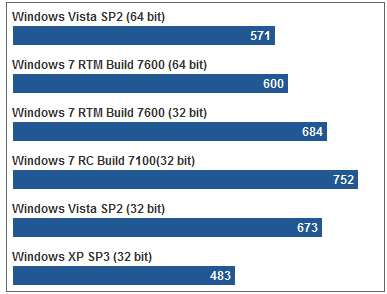
Безопасность
Windows 7 включает в себя User Account Control или просто UAC. Microsoft изменила работу этого модуля, сделав его менее назойливым, но это не значит, что Windows 7 стала менее безопасной, чем Windows Vista. UAC был одним из самых больших нововведений в Windows Vista. UAC ужесточал доступ программ, и ужесточал не самым лучшим образом, что вызывало большое негодование у одиночных пользователей. Windows 7 предоставляет более богатые возможности по управлению аккаунтами пользователей.
По-умолчанию, система настроена уведомлять пользователей только в том случае, если программа пытается внести изменения в систему. Следующий уровень - Always Notify. В случае выбора этого уровня безопасности, всякий раз, когда приложение пытается выйти в интернет, или внести изменения в систему, Windows 7 будет просить подтверждения пользователя. Never Notify - наименее безопасный уровень безопасности, его Microsoft рекомендует использовать только с программами не совместимыми с UAC.
UAC показывает голубой экран, при работе с программами известного поставщика и желтый баннер с восклицательным знаком при работе с программой от неизвестного издателя.
Менее приятное, но не менее важное изменение касается подключения внешних накопителей. В отличие от Windows XP и Windows Vista, Windows 7 впредь не будет поддерживать функции автозапуска при подключении внешних накопителей. Это уменьшает риск заражения вирусами.
Хотя в Microsoft ведутся работы над собственным антивирусом, который теперь носит название Microsoft Security Essentials, в комплект поставки Windows 7 он не входит. Пользователи все еще должны пользоваться сторонними антивирусами, хотя Windows Firewall все еще остается.
Тестирование
Windows 7 выглядит быстрее Windows XP и Windows Vista, но проявляется это не всегда - в некоторых случаях Windows 7 работает медленнее Windows Xp И Vista. Лаборатория CNET протестировала 32х разрядную версию Windows: Windows 7 RTM build 7600, Windows 7 Release Candidate build 7100, Windows Vista с Service Pack 2, и Windows XP SP3, на Inspiron Desktop 530 Mini Tower, работающем под Intel Core 2 Duo Processor E4500 2.20 GHz, с 128MB NVIDIA 8300 GS видеокартой, 4GB of RAM оперативной памяти, и двумя 320GB SATA 7,200rpm жесткими дисками.
Работа с Microsoft Office
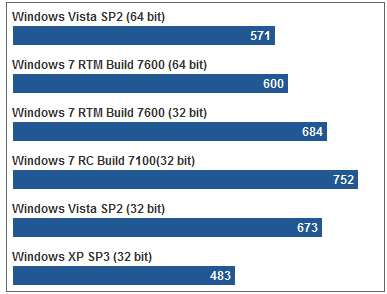
Кодирование в iTunes (в секундах)
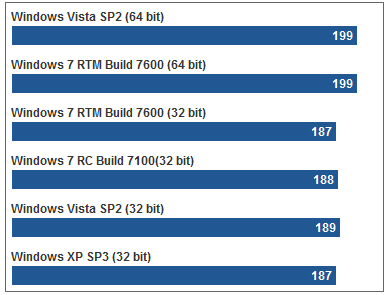
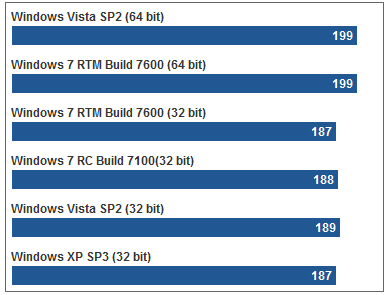
Время загрузки (в секундах)
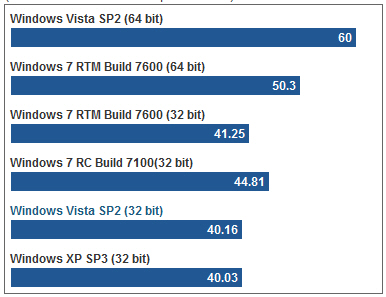
Время выключения (в секундах)
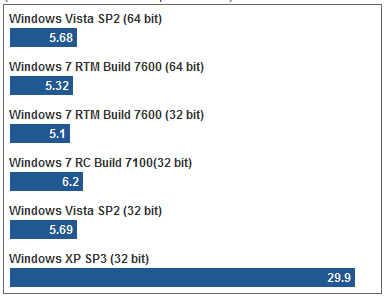
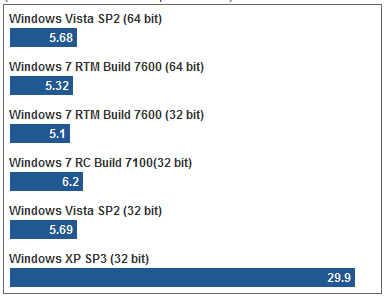
Как вы можете видеть, Windows 7 RTM быстрее всех выключается и сравним с Windows XP по скорости кодирования в iTunes. Однако Windows 7 оказалась медленнее Windows XP и Windows Vista по скорости загрузки более чем на 1 секунду и медленнее всех предшественников в работе с MS Office. Но тут важно понимать, что картина тестов может меняться в зависимости от конфигурации компьютеров, на которых проводится тестирование.
Заключение
Windows 7 выглядит такой операционной системой, какую хотели видеть как Microsoft, так и пользователи. Фокусируя внимание на проблемах висты, Майкрософт проделала большую работу. В итоге Windows 7 представляет собой стабильную операционную систему, которая по удобству пользования вполне может конкурировать с OS X.
Перевод выполнен с сайта: http://reviews.cnet.com/windows/microsoft-windows-7-professional/4505-3672_7-33704140.html